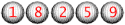Antes & Depois:

__________________________________
Exigencias
Plugin: Topaz Vivacity
http://pfsorkut.com/topaz-vivacity.html
Abra a foto da modelo :

vá em filtro> filtro 8bf> NeatImage> reduse noize
vai aparecer uma telinha verde, aperte OK
vá em camada> duplicar
vá na camada chamada fundo
vá em filtro> filtro 8bf> Topaz Vivacity > Topaz denoise/eq
vá na camada1
pegue a borracha ( atalho v )
e passe com cuidado na pele sem deixar pegar no olho pra nao ficar artificial
ctrl+enter
ainda ficaram pés de galinha e imperfeições?
com a ferramenta de borrar (atalho S )
tente com cuidado borrar as manchinhas.
pegue a ferramente de retoque ( atalho x )
passe uma vez no olho ( como se fosse lapis )
com a mesma ferramenta mude onde está - gamma
para - cor, e passe uma vez emcima de onde
passaste o lápis.
vá em camada> duplicar
vá na camada chamada fundo
vá em ajustar> corrigir gamma
nivel: 0,70
vá em ajustar> cor/saturação
saturação: -35%
vá na camada1
pegue a borracha ( atalho v )
passe a borracha no olho onde passou o lapis e sombra.
ctrl+enter
vá em camada> duplicar
vá na camada chamada fundo
vá em ajustar>cor/saturação
Matriz: 5º
Saturação: -50%
vá na camada1
pegue a borracha ( atalho v )
e passe com cuidado na pele sem deixar pegar na parte colorida
do olho, no resto pode passar.
ctrl+enter
para fazer o desenho da bolinha do olho
com o poligono ( atalho j ) faça uma seleção
a minha: 
com essa seleção feita tu pega
a ferramenta de borrar ( atalho S)
ai no caso da minha seleção alí eu puxei a cor
de baixo para cima ( ou seja, da bolinha do olho
para fora )
depois que puxar a cor pode ficar artificial
então vá em filtro> suavizar> desfocar
filtro> filtro 8bf> easy.filter
clique em LOAD e escolha a curva desejada
usei uma que eu mesma fiz:
http://www.4shared.com/file/75406034/9bbd2edb/night_tamiserra.html
Créditos: Tami Serra
skip to main |
skip to sidebar
Iniciando no PFS
Concurso de Capa
Efeitos
- Asas
- Bolhas de Sabão
- Borda Pontilhada
- Breeaking
- Calendário
- Carta de baralho
- Cartão Postal
- Dark Old Boy
- Desenho Animado
- Emotions
- FanTasy Eyer's Dream
- Fio de luz
- Foco de Luz
- Fogolir
- Foto no olho
- Fotos no Livro
- Game
- Glamour purple
- Kawai
- Lost - Floresta
- Mulbreposition
- Mural
- Nome na Areia
- Piratas do Caribe
- Porta Retrato
- Preso no Gelo
- Preto/branco Com Algo colorido
- Preto/Branco Localizado
- Quebra Cabeça
- Reflexo no Óculos
- Scrap Estilizado
- Sobrepor Foto
- Sonho
- Tatuagem
- Variação Personal
- Wallpaper Sears
- Yes Color
Plugins
Visitantes
Orkut Parcerias
Avatar
Blend´s
- Ah! Good Life
- Barbie Perfect
- Bella e Edward
- Buddy Poke!
- Buterfly P & B
- Ed ♥ Bella
- Emma Ok
- Forevor Beyonce
- Happiness in the red
- I'll Be Lovin' U Long Time
- Ice Girl
- Katy Perry
- Kristen l Blend ♥
- Marley & Me
- Mini Dul
- Paramore
- Pintura a oleo
- Princess
- Push
- Shakira - No pido que todos los días sean de sol
- The world slow down
- This is what dreams are made of